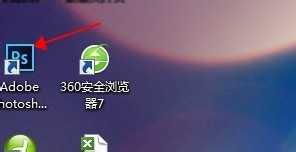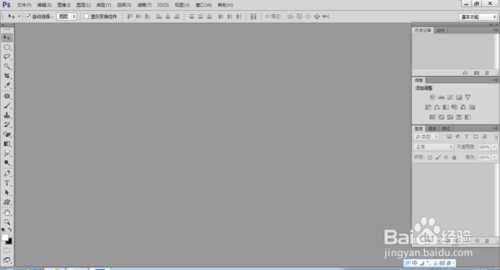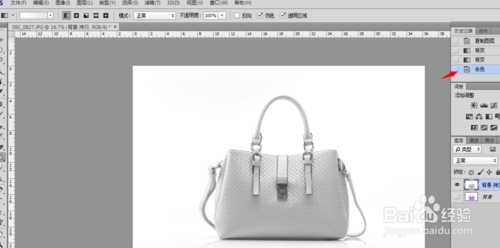素描图片给人看上去又是一种不一样的感觉,如果你要去画一张素描的话,你没有美术功底是画不好的呢,至少要练习个一年半载的,而用ps做一张素描图片很简单,多余的话不说了,直接看下面吧。
工具/原料
电脑
photoshop
方法/步骤
打开ps, 双击ps的图标打开。
把包包的图片选好,拉进来。
复制一个背景图层,这个是老规矩了,为什么要这样呢,你可以去看我前面写的经验。这里不多说了。
再来一个渐变吧,这样的话会更好看一点,阴影效果马上有了。
执行去色命令【ctrl+shift+u】
复制一个图层,来一个滤镜--其它--高反差保留
现来一个阈值,图像--调整--阈值f
完成啦
以上就是用PS把包包图制作成素描图片效果方法,方法有很多,这只是一种,希望大家喜欢!
标签:
ps素描效果
免责声明:本站文章均来自网站采集或用户投稿,网站不提供任何软件下载或自行开发的软件!
如有用户或公司发现本站内容信息存在侵权行为,请邮件告知! 858582#qq.com
暂无“用PS把包包图制作成素描图片效果”评论...
更新动态
2024年11月25日
2024年11月25日
- 凤飞飞《我们的主题曲》飞跃制作[正版原抓WAV+CUE]
- 刘嘉亮《亮情歌2》[WAV+CUE][1G]
- 红馆40·谭咏麟《歌者恋歌浓情30年演唱会》3CD[低速原抓WAV+CUE][1.8G]
- 刘纬武《睡眠宝宝竖琴童谣 吉卜力工作室 白噪音安抚》[320K/MP3][193.25MB]
- 【轻音乐】曼托凡尼乐团《精选辑》2CD.1998[FLAC+CUE整轨]
- 邝美云《心中有爱》1989年香港DMIJP版1MTO东芝首版[WAV+CUE]
- 群星《情叹-发烧女声DSD》天籁女声发烧碟[WAV+CUE]
- 刘纬武《睡眠宝宝竖琴童谣 吉卜力工作室 白噪音安抚》[FLAC/分轨][748.03MB]
- 理想混蛋《Origin Sessions》[320K/MP3][37.47MB]
- 公馆青少年《我其实一点都不酷》[320K/MP3][78.78MB]
- 群星《情叹-发烧男声DSD》最值得珍藏的完美男声[WAV+CUE]
- 群星《国韵飘香·贵妃醉酒HQCD黑胶王》2CD[WAV]
- 卫兰《DAUGHTER》【低速原抓WAV+CUE】
- 公馆青少年《我其实一点都不酷》[FLAC/分轨][398.22MB]
- ZWEI《迟暮的花 (Explicit)》[320K/MP3][57.16MB]